Gitlab配置秘钥
生成 SSH key
- 首先需要检查你电脑是否已经有 SSH key 在git bash中输入以下命令
shell
cd ~/.ssh
ls上面的命令是查询 是否已经生成过 SSH key,如果已经生成了SSH key,则可以跳过生成SSH key这一步
- 生成 SSH key
shell
ssh-keygen -t rsa -b 4096 -C "email@example.com" # email@example.com 输入你自己的邮箱参数含义: -t 指定密钥类型,默认使用rsa,可以不写 -C 表示comment,设置注释文字 -b 指定密钥长度。对于RSA密钥,最小要求768位,默认是2048位。DSA密钥必须恰好是1024位(FIPS 186-2 标准的要求)。 -f 指定密钥文件存储文件名。 以上代码省略了 -f 参数,因此,运行上面那条命令后会让你输入一个文件名,用于保存刚才生成的 SSH key 代码,如:
shell
Generating public/private rsa key pair.
Enter file in which to save the key (~/.ssh/id_rsa): #如果没有创建过id_rsa可以不修改名称如果不输入文件名,直接按回车,则使用默认文件路径存放ssh key,之后就会生成 id_rsa 和 id_rsa.pub 两个秘钥文件。
接着又会提示你输入两次密码(该密码是你访问gitlab的时候要输入的密码,不是gitlab的密码),当然,你也可以不输入密码,直接按回车。那么在访问gitlab的时候就不需要输入密码,如:
Enter passphrase (empty for no passphrase):
Enter same passphrase again:接下来,会显示以下信息:
shell
Your identification has been saved in ~/.ssh/id_rsa. # 创建的私钥路径
Your public key has been saved in ~/.ssh/id_rsa.pub. # 公钥路径
The key fingerprint is:
SHA256:ARNOszbPhz4iHoiVhvfFEh2P7R/zsNtkYsQPkHSW5qk email@example.com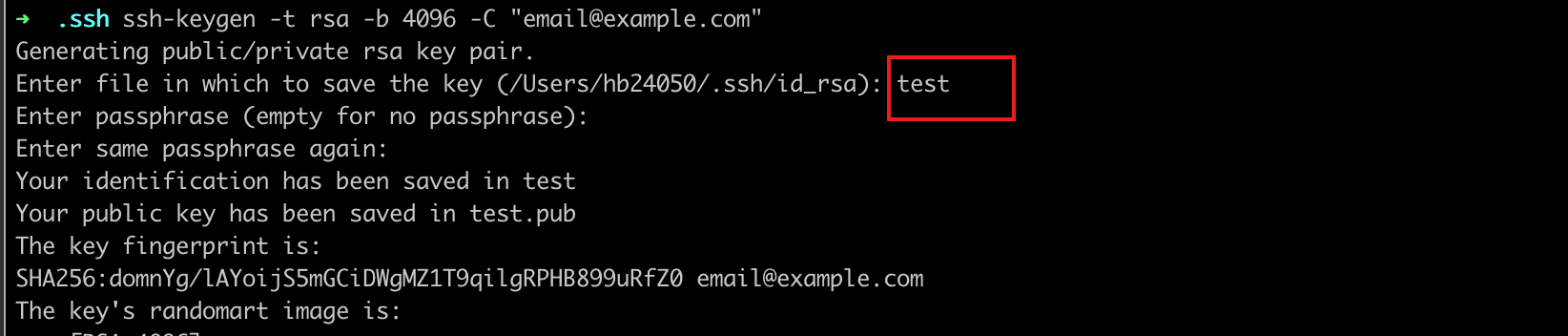
在gitlab上添加SSH key
- 复制 id_rsa.pub 文件的内容 可以直接找到文件,使用编辑器复制,也可以在git bash中输入以下命令复制
shell
cat ~/.ssh/id_rsa.pub # 如果没有重新命名则是id_rsa.pubcat 文件名 # 输出文件内容
在gitlab 添加SSH
登录到你的gitlab,点击右上角头像的下拉菜单的 Setting -> SSH Keys

